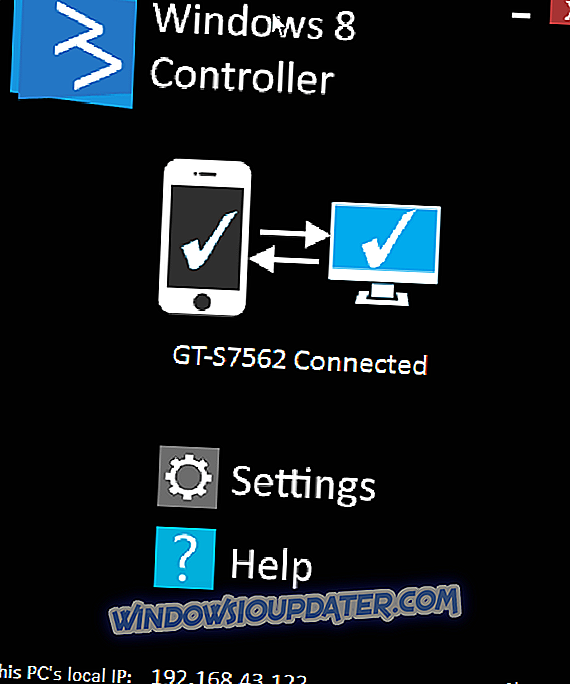इंटरनेट एक्सप्लोरर अपने आखिरी दिनों की गिनती कर रहा है, लेकिन इसके पास अभी भी कुछ निश्चित उपयोगकर्ता हैं। और ये उपयोगकर्ता निश्चित रूप से माइक्रोसॉफ्ट के आउटगोइंग ब्राउज़र के साथ कुछ मुद्दों का सामना कर रहे हैं, भले ही यह पहले से कहीं अधिक स्थिर हो।
यदि आपका इंटरनेट एक्सप्लोरर लगातार विंडोज 10, 8.1, 7 में क्रैश, फ्रीज या हैंग होता है, या शायद यह भी शुरू नहीं होगा, तो आप सही जगह पर आए हैं। यदि आपके पास इनमें से कुछ समस्याओं का सामना कर रहे हैं, तो हमारे पास आपके लिए कुछ प्रभावी समाधान हैं।
अगर IE दुर्घटनाग्रस्त हो जाता है, तो क्या करता है या धीरे-धीरे खुलता है?
- आईई कैश साफ़ करें
- अपने सिस्टम की जाँच करें
- जाँच करें कि कुछ ऐड-ऑन समस्याएँ पैदा कर रहा है या नहीं
- रजिस्ट्री संपादक में इंटरनेट सेटिंग्स बदलें
- अतिरिक्त समाधान

आईई कैश साफ़ करें
पहली बात जो आप करना चाहते हैं वह है इंटरनेट एक्सप्लोरर कैश को साफ करना। आप ब्राउज़र की सेटिंग से या किसी तृतीय-पक्ष सफाई टूल से कर सकते हैं।
- डाउनलोड CCleaner
- उन्नत प्रणाली देखभाल
अपने सिस्टम को साफ रखने के बारे में अधिक जानकारी के लिए, यह पोस्ट आपको विंडोज 10 के लिए कुछ बेहतरीन रजिस्ट्री क्लीनर के माध्यम से ले जाएगी।
अपने सिस्टम की जाँच करें
अगला, आप कमांड प्रॉम्प्ट में sfc / scannow कमांड को त्रुटियों के लिए अपने सिस्टम की जांच करने के लिए चला सकते हैं।
इसके अलावा, एक अच्छे एंटीवायरस सॉफ़्टवेयर के साथ अपने सिस्टम को स्कैन करें।
और अंत में, Internet Explorer पर जाएं, उपकरण, इंटरनेट विकल्प, सुरक्षा पर क्लिक करें, सभी ज़ोन को डिफ़ॉल्ट स्तर पर रीसेट करें।
यदि ये सिस्टम ट्विक्स आपकी मदद नहीं करता है, तो नीचे सूचीबद्ध कुछ अन्य समाधान के साथ प्रयास करें।
- यहां बूट स्कैन के साथ सबसे अच्छा एंटीवायरस है
छिपे हुए मैलवेयर को निकालने के लिए
जाँच करें कि कुछ ऐड-ऑन समस्याएँ पैदा कर रहा है या नहीं
हो सकता है कि आपके कुछ ऐड आपको परेशानी दे रहे हों।
इसलिए, ऐड-ऑन के बिना इंटरनेट एक्सप्लोरर चलाएं और देखें कि क्या चीजें बेहतर होती हैं।
इंटरनेट एक्सप्लोरर में सभी ऐड-ऑन को अक्षम करने के लिए, निम्नलिखित करें:
- इंटरनेट एक्सप्लोरर खोलें
- टाइप करें: सर्च बार में NoAdd-ons ।
यह कमांड बिना किसी ऐड-ऑन, टूलबार या प्लग-इन के इंटरनेट एक्सप्लोरर खोलेगा।
यदि यह ठीक काम करता है, तो आपका एक ऐड स्पष्ट रूप से समस्याएं पैदा कर रहा है।
ऐड-ऑन टूल का उपयोग करें, प्रत्येक को एक के बाद एक निष्क्रिय करने के लिए जो ऐड-ऑन समस्या पैदा कर रहा है। जब आप नोटिस करते हैं कि कौन सी समस्या है, तो इसे हटा दें।
यदि आप इंटरनेट विकल्प, उन्नत टैब पर जाते हैं, और रीसेट टैब पर क्लिक करें और IE को पुनरारंभ करें, तो आप ऐड-ऑन को भी अक्षम कर सकते हैं।
यह विकल्प इंटरनेट एक्सप्लोरर को रीसेट करेगा और सभी अस्थायी फ़ाइलों को हटा देगा, सभी ऐड-ऑन, प्लग-इन, टूलबार को अक्षम कर देगा और सभी सेटिंग्स को डिफ़ॉल्ट रूप से सेट करेगा।
यह शायद ऐड-ऑन के साथ समस्या को ठीक करने का तेज़ तरीका है, जब आप इसे निष्पादित करते हैं, तो आपको फिर से सब कुछ स्थापित करना होगा।
लेकिन यदि समस्या आपके ऐड-ऑन के साथ नहीं है, तो नीचे सूचीबद्ध कुछ समाधानों को आज़माएं।
रजिस्ट्री संपादक में इंटरनेट सेटिंग्स बदलें
यदि ऊपर सूचीबद्ध कोई भी समाधान काम नहीं करता है, तो आप रजिस्ट्री में कुछ बदलाव करने का प्रयास कर सकते हैं।
लेकिन अपने सिस्टम का बैकअप बनाना सुनिश्चित करें, क्योंकि रजिस्ट्री संपादक के साथ खेलना कभी-कभी खतरनाक हो सकता है। विंडोज 10 के लिए पोस्ट 5 सर्वश्रेष्ठ बैकअप सॉफ़्टवेयर में अधिक जानकारी प्राप्त करें।
अपनी रजिस्ट्री को संपादित करने के लिए आपको यहां क्या करना होगा:
- Regedit चलाएँ और निम्न कुंजी पर जाएँ:
- HKEY_CURRENT_USERSoftwareMicrosoftWindowsCurrentVersionInternet सेटिंग्स
- दाहिने पृष्ठ में राइट-क्लिक करें और नया चुनें
- MaxConnectionsPerServer नामक एक नया DWORD मान बनाएँ
- MaxConnectionsPerServer को डबल क्लिक करें और 10 के रूप में मान दें
- MaxConnectionsPer1_0Server नाम के साथ एक और नया DWORD बनाएं
- इसे डबल क्लिक करें और 10 के रूप में मान दें
- सहेजें और रजिस्ट्री से बाहर निकलें
- Windows को पुनरारंभ करें
आपको यह भी देखना चाहिए कि निम्न रजिस्ट्री उपकुंजी सक्षम है या नहीं:
HKEY_LOCAL_MACHINESoftwareMicrosoftWindowsCurrentVersionInternet SettingsUseCoInstall
यदि यह नहीं है, तो कोई बात नहीं। लेकिन अगर यह मौजूद है और इसका DWORD मान 1 पर सेट है, तो इस मान को 0 पर बदलें, OK और Exit पर क्लिक करें।
अतिरिक्त समाधान
आप हमेशा Microsoft के इन-हाउस समस्या निवारण टूल, Microsoft Fix It को आज़मा सकते हैं। बस इसे डाउनलोड करें, अपनी समस्या का कारण चुनें, जो इस मामले में इंटरनेट एक्सप्लोरर को दुर्घटनाग्रस्त कर रहा है, और इसे ठीक करने का प्रयास करेगा।
Microsoft फिक्स यह आमतौर पर इंटरनेट एक्सप्लोरर के साथ आम समस्याओं को हल करता है, जैसे कि ठंड, धीमी गति से चलना, सुरक्षा मुद्दे आदि। और यह इस बार भी प्रभावी हो सकता है।
आप GPU रेंडरिंग के बजाय सॉफ़्टवेयर रेंडरिंग का उपयोग कर सकते हैं और देखें कि क्या समस्या अभी भी मौजूद है। इस सेटिंग को सक्षम करने के लिए, निम्न कार्य करें:
- इंटरनेट विकल्प पर जाएं
- उन्नत टैब का चयन करें
- जीपीएल रेंडरिंग के बजाय त्वरित ग्राफिक्स अनुभाग के तहत, सॉफ्टवेयर रेंडरिंग का उपयोग करें ।
हमारे संबंधित लेखों में समाधान देखें:
- सॉल्वड: इंटरनेट एक्सप्लोरर 11 फ्रीज, वीडियो नहीं चलाएं
- विंडोज 10 में इंटरनेट एक्सप्लोरर स्लो चल रहा है? इसे ठीक करें या इसे बदलें
- FIX: इंटरनेट एक्सप्लोरर 11 क्रैश
संपादक का ध्यान दें: यह पोस्ट मूल रूप से अप्रैल 2015 में प्रकाशित हुई थी और तब से इसे नया रूप दिया गया है और ताजगी, सटीकता और व्यापकता के लिए अद्यतन किया गया है।